FonePaw iPhone 데이터 복구 검토 및 대안
중요한 데이터를 잃는 것은 iPhone 사용자에게 악몽과도 같습니다. 실수로 데이터를 삭제하거나, 소프트웨어 업데이트 오류, 악성코드 또는 기기 손상으로 인해 iPhone 사용자는 개인 사진, 중요한 메시지 또는 파일을 잃을 수 있습니다. 따라서 신뢰할 수 있는 데이터 복구 도구를 사용하는 것이 매우 중요합니다. FonePaw 아이폰 데이터 복구예를 들어, 는 iOS 기기에서 삭제된 데이터를 복구하는 데 유용한 도구입니다. 이 리뷰에서는 의 기능과 기타 정보를 더 자세히 살펴보겠습니다.
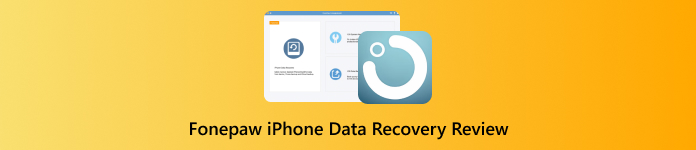
이 기사에서는:
1부: FonePaw iPhone 데이터 복구란 무엇인가

이름에서 알 수 있듯이 FonePaw iPhone Data Recovery는 iPhone, iPad, iPod Touch 등 iOS 기기에서 손실된 데이터를 복구하도록 설계된 소프트웨어 프로그램입니다. 이 소프트웨어는 컴퓨터에서 실행되며 iOS 기기에서 손실된 데이터를 스캔합니다.
FonePaw iPhone 데이터 복구의 주요 기능
1. 백업 파일 없이 iOS 기기에서 손실된 데이터를 직접 복구합니다.
2. iCloud 또는 iTunes 백업을 열어 기기를 재설정하지 않고도 데이터를 복원하세요.
3. 덮어쓰기 전에 영구적으로 삭제된 데이터를 복구합니다.
4. 삭제된 사진, SMS, 파일의 모든 세부 정보를 미리 봅니다.
5. iOS 기기에서 손실된 데이터를 선택적으로 복구합니다.
6. 사진, 연락처, SMS 등 30개 이상의 파일 유형을 지원합니다.
7. 최신 iPhone 17 및 iOS 26과 호환됩니다.
8. 다양한 언어로 제공됩니다.
9. Windows 11/10/8.1/8/7/XP/Vista 및 Mac OS X 10.7 이상에서 작동합니다.
FonePaw iPhone 데이터 복구 가격
FonePaw iPhone 데이터 복구는 공식 웹사이트에서 무료로 다운로드할 수 있습니다. 단, 무료 체험판에서는 iOS 기기 스캔만 가능합니다. 손실된 파일을 복구하려면 라이선스를 구매해야 합니다. 월간 플랜은 $49.95달러로 PC 한 대에서 iOS 기기 6대를 복구할 수 있습니다. 연간 플랜은 $55.97달러, 평생 플랜은 $66.47달러입니다. 또한, FonePaw - iOS 번들($89.95달러부터)을 구매할 수 있습니다.
2부: FonePaw iPhone 데이터 복구 리뷰
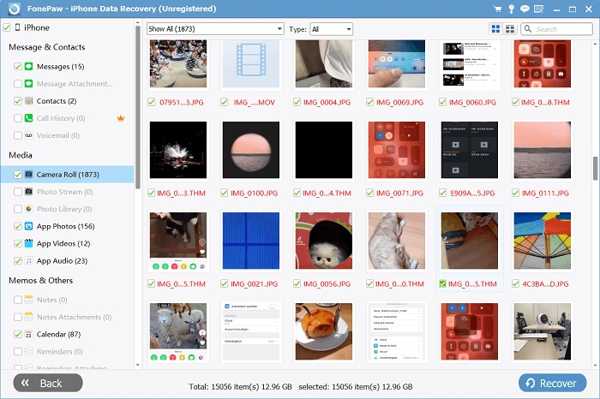
장점
- FonePaw iPhone 데이터 복구는 iPhone에서 손실된 데이터를 무료로 스캔할 수 있습니다.
- UI가 사용자 친화적이고 사용하기 쉽습니다.
- 우리의 조사에 따르면 FonePaw는 안전합니다.
- FonePaw는 정말 효과적이며 높은 성공률을 제공합니다.
- 모든 주요 파일 형식을 지원합니다.
- 이 소프트웨어는 다양한 iOS 버전과 iPhone 모델을 지원합니다.
단점
- 전체 버전은 비쌀 수 있습니다.
- iOS 기기에서 데이터를 복구하는 데는 시간이 걸립니다.
- 컴퓨터와 USB 케이블이 필요합니다.
- 물리적으로 파괴된 일부 장치에서는 작동하지 않습니다.
3부: FonePaw iPhone 데이터 복구의 최고의 대안
물론 FonePaw iPhone 데이터 복구는 완벽하지 않습니다. 모든 데이터 유형에 사용할 수 있는 것은 아닙니다. 기기 모델과 데이터 손실 상황에 따라 효과가 다릅니다. 따라서 다음과 같은 대안을 알아보는 것이 좋습니다. imyPass 아이폰 데이터 복구.

4,000,000+ 다운로드
iPhone에서 영구적으로 손실된 데이터를 직접 복구하세요.
iTunes 백업 파일에서 삭제된 데이터를 검색합니다.
iCloud 백업에서 복원 파일을 원격으로.
iOS에서 거의 모든 데이터 유형을 지원합니다.
삭제된 파일을 미리 보고 관리하여 선택적으로 복구합니다.
장점
- 고장난 iPhone의 데이터 복구를 포함한 다양한 상황에서 사용할 수 있습니다.
- 간결한 인터페이스 덕분에 초보자도 쉽게 탐색할 수 있습니다.
- 모든 미디어 파일 유형, 메시지 등과 호환됩니다.
- 사용자는 복구하기 전에 삭제된 파일과 세부 정보를 미리 볼 수 있습니다.
단점
- 컴퓨터에 소프트웨어를 설치해야 합니다.
FonePaw iPhone 데이터 복구 대안을 사용하는 방법
iPhone을 스캔하세요
컴퓨터에 FonePaw Data Recovery를 설치한 후 가장 좋은 대안을 실행하세요. 선택하세요. iOS 기기에서 복구, Lightning 케이블을 사용하여 iPhone을 컴퓨터에 연결합니다. 스캔 시작 계속하려면 버튼을 누릅니다.
iTunes 또는 iCloud 백업이 있는 경우 다음을 선택하세요. iTunes 백업 파일에서 복구 또는 iCloud 백업 파일에서 복구. 그러나 만약 당신이 설정한 적이 있다면 iTunes 백업 비밀번호, 여전히 기억하는지 확인하세요. 그렇지 않으면 iTunes에서 파일을 복원할 수 없습니다.

손실된 데이터 미리보기
데이터 스캔 후 메모리에 있는 모든 데이터를 파일 유형별로 볼 수 있습니다. 예를 들어 iPhone에서 사진을 복구하려면 다음을 선택하세요. 카메라 롤. 상단 메뉴를 아래로 당겨서 선택하세요 삭제된 항목만 표시 삭제된 사진을 보려면.

손실된 데이터 복구
FonePaw Data Recovery 대안에서 복구하려는 파일을 선택하고 클릭하십시오. 다시 덮다 버튼을 클릭합니다. 그런 다음 출력 폴더를 설정하고 다시 덮다몇 분 안에 잃어버린 파일을 다시 찾으실 수 있습니다.

결론
이제, 당신은 이해해야합니다 FonePaw 아이폰 데이터 복구 장점과 단점을 살펴보세요. 저희 리뷰를 참고하여 최선의 결정을 내리세요. 또한, 최고의 대안인 imyPass iPhone 데이터 복구도 추천해 드립니다. 사용이 간편하고 성공률이 더 높습니다.
핫 솔루션
-
데이터 복구
-
iOS 잠금 해제
-
iOS 팁
-
비밀번호 팁

